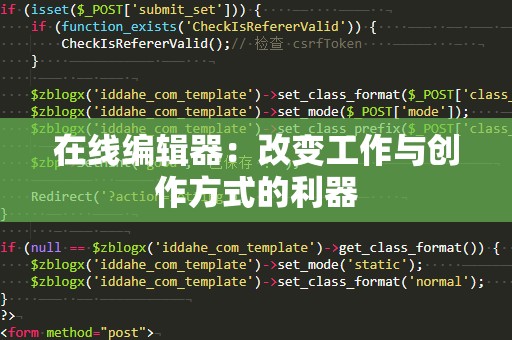在如今的网页设计、UI界面设计以及文档编辑中,简洁的设计风格越来越受到人们的青睐。尤其是在文本框的使用上,传统的文本框往往包含边框,这不仅占据了不必要的空间,还会让整体界面显得繁杂、凌乱。而如果你想要一个干净利落的文本框效果,去掉边框,只保留其中的文字,能够帮助你打造更简洁且美观的视觉效果。
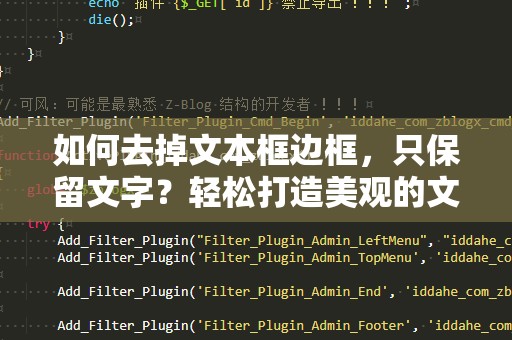
如何去掉文本框的边框呢?我们将详细介绍几种常见的方式,帮助你快速实现这一目标。
1.CSS实现去掉边框
如果你在进行网页设计,CSS是最常用的工具之一。在CSS中,去掉文本框的边框非常简单,只需要使用border:none;属性即可。让我们来看看具体的实现方法。
假设你有一个HTML文本框,如下所示:
你可以通过下面的CSS样式来去掉边框:
#myTextBox{
border:none;
outline:none;
}
这段CSS代码的作用是去除了文本框的边框,border:none;属性直接去除边框,outline:none;则是去除了文本框获得焦点时出现的外部轮廓线。这样,文本框就只剩下了文字部分,整体效果更加简洁。
这种方法适用于大部分现代浏览器,且兼容性较好。你可以根据需求调整文本框的字体、颜色等样式,进一步优化视觉效果。
2.使用CSS去除文本框内的阴影
除了边框外,很多浏览器在聚焦文本框时还会出现阴影效果,这同样会影响文本框的简洁性。为了去除这个阴影效果,可以使用CSS的box-shadow属性。
#myTextBox{
border:none;
outline:none;
box-shadow:none;
}
这段代码除了去除边框和外轮廓,还清除了任何内外阴影效果。通过这些简单的CSS修改,文本框就能变得更加简洁,完美契合现代简约的设计风格。
3.使用JavaScript动态控制文本框样式
除了CSS外,JavaScript也是实现动态样式控制的强大工具。如果你希望在用户交互时才去掉边框,而不是一开始就去掉,可以使用JavaScript来动态修改文本框的样式。
例如,假设你有一个文本框,用户点击该文本框时,边框会自动去掉。你可以用以下JavaScript代码来实现:
</h3><p>functionremoveBorder(element){</p><p>element.style.border='none';</p><p>element.style.outline='none';</p><h3>}</h3><p>functionrestoreBorder(element){</p><p>element.style.border='1pxsolid#ccc';</p><h3>}</h3><h3>
在这个例子中,当用户点击文本框时,边框会被去掉;当用户将焦点移出文本框时,边框又会恢复。这样做能够使得文本框在用户交互时变得更加清爽,同时也能保证用户操作时文本框的可见性。
4.文本框背景与文字颜色的搭配
在去除文本框边框之后,如何使文本框的文字更加突出,提升其可读性呢?这时,背景颜色和文字颜色的搭配显得尤为重要。你可以通过CSS的background-color和color属性来调节文字的可见性。
例如,使用以下样式,能够使文本框的文字更加突出:
#myTextBox{
border:none;
outline:none;
background-color:transparent;
color:#333;
font-size:16px;
}
通过将背景色设置为透明,文字颜色设置为深色,整体效果会显得非常简洁清晰,避免了边框的干扰。
5.文档编辑中的去除文本框边框
如果你在使用Word、Excel等办公软件时,也想要去除文本框的边框,方法同样简单。以Word为例,你可以选中文本框,右键点击并选择“设置文本框格式”,在“线条颜色”选项中选择“无线条”,这样文本框的边框就会消失,只留下文字部分。
对于Excel中的文本框,可以右键点击文本框,选择“格式形状”并在“线条”选项卡中选择“无线条”,同样可以去掉边框。
这些简单的步骤,可以帮助你在文档编辑中也实现去除文本框边框的效果。
在接下来的部分中,我们将深入探讨去掉文本框边框的一些设计技巧,帮助你提升整体界面的美观度和用户体验。我们也将介绍一些应用场景,让你了解如何根据不同需求灵活使用去除文本框边框的技巧。
6.去掉边框后的设计技巧
去掉文本框的边框之后,如何通过其他设计元素来提升文本框的可用性和视觉效果呢?以下是一些设计技巧:
a.使用圆角效果
去除边框后,圆角效果能够给文本框带来更加柔和的外观,避免显得过于生硬。你可以通过CSS中的border-radius属性来实现圆角效果:
#myTextBox{
border:none;
outline:none;
border-radius:10px;
background-color:transparent;
color:#333;
}
通过这种方式,文本框的边角会变得圆滑,提升整体设计感。
b.添加渐变背景
为了使去掉边框的文本框更加有层次感,可以在背景上添加渐变效果。这样既能让文本框看起来更具动感,又不会显得过于突兀。以下是一个添加渐变背景的示例:
#myTextBox{
border:none;
outline:none;
background:linear-gradient(toright,#ff7e5f,#feb47b);
color:#fff;
}
渐变效果能够让文本框在视觉上更加突出,但不会引起边框的干扰。
c.增加内边距和行间距
为了让文字更加易读,可以适当调整文本框内的内边距(padding)和行间距(line-height)。这样可以确保文字不会显得过于拥挤,提升可读性。
#myTextBox{
border:none;
outline:none;
padding:10px;
line-height:1.5;
background-color:transparent;
color:#333;
}
通过这种方式,文本框中的文字将呈现出更加整洁和舒适的排版效果。
7.不同应用场景下的使用方法
去除文本框的边框不仅仅局限于网页设计,它在各种应用场景中都能发挥作用。例如:
a.移动端应用
在移动端应用中,用户交互的体验尤为重要。去掉文本框的边框,使得界面更加简洁和清爽,能够提升用户的使用舒适度。尤其是在设计登录界面或搜索框时,简洁的文本框能够让用户专注于内容输入,而不被繁杂的元素分散注意力。
b.企业级Web应用
在一些企业级的Web应用中,尤其是后台管理系统,清爽简洁的UI设计能够提升用户的工作效率。通过去掉文本框的边框,可以让界面看起来更加专业、现代,减少视觉上的干扰。
c.文档设计
在文档设计中,去除文本框的边框能够让文档看起来更加简洁且具有流畅感。无论是制作报告、PPT还是电子邮件,去掉边框的文本框都能够让整体排版更加自然,避免传统文本框带来的生硬感。
总结
通过以上几种方法,你可以轻松去除文本框的边框,只保留文字部分,让你的设计更简洁、优雅。从网页设计到文档编辑,这些技巧都能帮助你提升界面的视觉效果和用户体验。希望本文能为你的设计工作提供有益的启发,助力你打造更加美观的文本框效果!